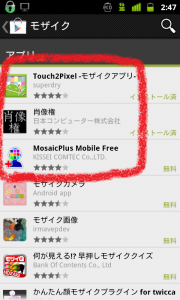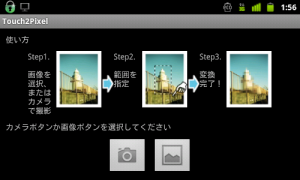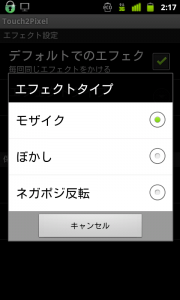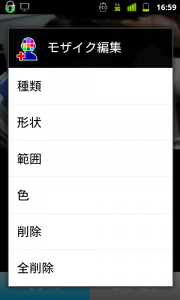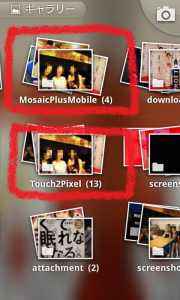みなさん、写真をブログやSNSにUPするとき、そのまま載せてます?
例えば、パーティー会場で写真を撮った場合、他の参加者の顔までハッキリ映ってしまったものを、躊躇しつつSNSに載せている…なんてことはないでしょうか。あと、車のナンバープレートや表札なども。
できれば、自分以外の個人情報は伏せて写真をUPしたいところ。
そこで重宝するのが、写真の一部にモザイクをかけられるアプリ!
グーグルマーケットから、3つの無料アプリをインストールして、使用感を比較してみました。
【Touch2Pixel –モザイクアプリ-】
【肖像権】
【MosaicPlus Mobile Free(モザイクプラスモバイルフリー)】
比較ポイントはこちら。
1:モザイクのかけ方
2:モザイクのあらさの調整や、モザイクの種類の豊富さ
3:「戻る」ボタンの使いやすさ(モザイクをかける範囲を失敗したとき、端末の「戻る」ボタンでやり直せるか?)
4:モザイク処理した写真の保存先(行方不明にならず、ギャラリーの中に専用のフォルダが作成されているか)
今回は、★で評価をつけてみます!
1:モザイクのかけ方
かけ方は同じで、3者とも特に差異はナシ。いずれも、かけたい部分の外枠を指でポンと触れ、そこから円形(四角形)に広げてぱっと放すだけでOK!
【Touch2Pixel】 評価:★★★★★ ヽ(^0^)ノ
【肖像権】 評価:★★★★★ ヽ(^0^)ノ
【MosaicPlus Mobile Free】 評価:★★★★★ ヽ(^0^)ノ
複数の顔が横並びになっているときは、その部分をドラッグ指定するとまとめてモザイクをかけられます。これも全アプリ共通。
2:モザイクのきめ細かさ(粗さ)を細かく調整できるか。モザイクの種類は豊富か。
【Touch2Pixel】 評価:★★★★★ ヽ(^0^)ノ
きめ細かさ、モザイクの種類、ともに3つから選べます。
【肖像権】 評価:★★☆☆☆ (^。^;)
モザイクの種類は、一般的なモザイクから黒塗り、白塗りと選べます。モザイク濃度は、対象範囲を指で選択したうえで、そこをポンポンとタップするたびモザイクが濃くなります。ただ、連打するのが面倒。
【MosaicPlus Mobile Free】 評価:★★★★☆ ( ^-^)
モザイク部分指で長押ししたら、種類、形状、範囲、色などを細かく選べるメニュー画面が出てきました。これに気付くまで1日かかりましたよ…。
3:「戻る」ボタンの使いやすさ(モザイクをかける範囲を失敗したとき、端末の「戻る」ボタンでやり直せるか?)
【Touch2Pixel】 評価:★★★★★ ヽ(^0^)ノ
端末の戻るボタンのほか、アプリ付属の戻るアイコンを押すと、やり直せる!
【肖像権】 評価:★★☆☆☆ (^。^;)
リセットボタンを押せば、やり直しが効きます! が、端末の戻るボタンを押すとアプリのトップ画面まで戻ってしまい、またギャラリーから該当写真を探すはめに。
【MosaicPlus Mobile Free】 評価:★★★★☆ ( ^-^)
同じく、モザイク部分を長押ししたらメニュー画面が出てきて、そこの「削除」ボタンを押すと前に戻り、「全削除」を押すと、一からやり直せます。
ちなみに、端末の戻るボタンを押したら「終了してもいいですか?」とQが出てきます。アプリが勝手にクローズしないのは助かります。
4:モザイク処理した写真の保存先。(行方不明にならず、ギャラリーの中に専用のフォルダが作成されているか)
【Touch2Pixel】 評価:★★★★★ ヽ(^0^)ノ
作成されている!
【肖像権】 評価:☆☆☆☆☆ (+_+)
作成されず、「カメラ画像」の中に紛れ込んでいる⇒わかりにくい。使いにくい!
【MosaicPlus Mobile Free】 評価:★★★★★ ヽ(^0^)ノ
作成されている!
以上の検証結果から、総合判断で肖像権はアンインストールを決めました。だって、クセで「戻る」ボタンを押したら一からやり直しってあり得ないでしょー。保存先もないし。
そんなわけで、次回はモザイクの粗さや種類について、残り2つのアプリを比較検証します。どうせモザイクをかけるなら、文字や顔の細部がきちんと隠れるようしっかりと、かつ、なるべく自然な感じでかけたいですからね!
★ダウンロードはこちらから↓
【Touch2Pixel –モザイクアプリ-】
【肖像権】
【MosaicPlus Mobile Free(モザイクプラスモバイルフリー)】
※いずれもアンドロイド1.6 以上